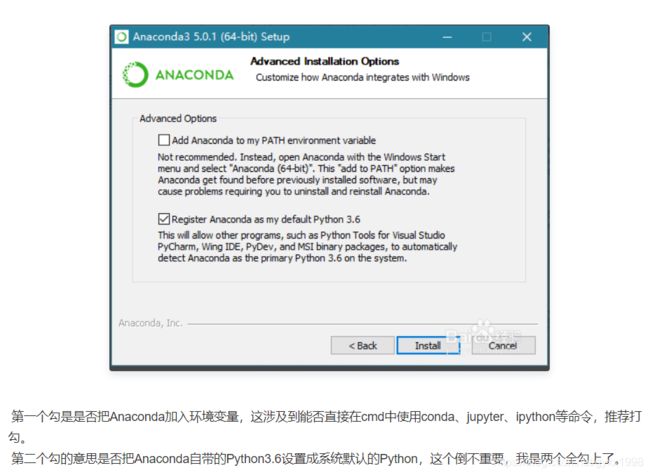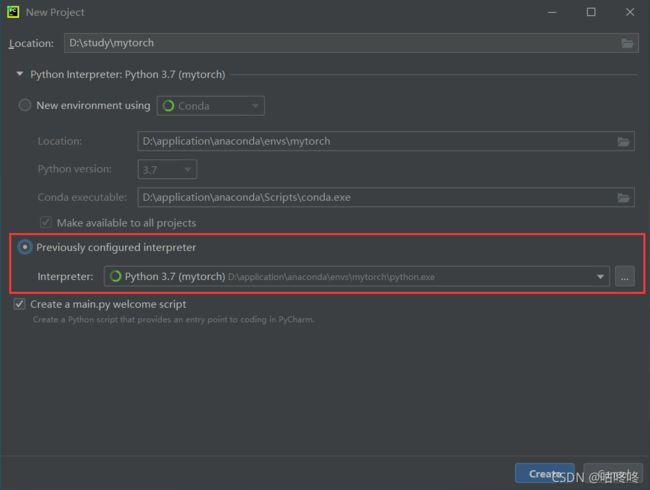win10配置深度学习环境(anaconda3+pytorch1.9+python3.7+cuda10.2)

深度学习搭建开发环境的3种方式:直接从Python安装,通过集成环境安装,从源码编译安装。
在windows平台下建议使用Anaconda进行安装,因为有些包在windows平台下是没有的。
而且Anaconda方便虚拟环境的管理,例如:同时在使用tensorflow和PyTorch,但是他们所需要的Python的关联模块或版本会有所差异。如果都装在一个环境中难免会引起冲突。所以,选择虚拟环境能很好地避免环境之间的冲突。
01 在Anaconda下配置PyTorch
网上安装PyTorch的教程很多,有些是在Anaconda中安装的,有些是直接安装的,让人很是迷惑。
在Anaconda下配置PyTorch是可以不用先下载安装cuda的
先下载Anaconda,然后运行PyTorch官网那条指令就可以了!
对于TensorFlow也是
anaconda安装tensorflow-gpu 会自动匹配CUDA版本和cudnn版本。
主要的问题是anaconda匹配的CUDA不能高于本机CUDA版本或低于本机cudnn版本。
所以本机是CUDA=9.1,cudnn=7时候选择tensorflow-gpu=1.12会出问题因为CUDA=9.2,cudnn=6。
但选择tensorflow-gpu=1.8匹配CUDA=9.0,cudnn=7.4时候能够正确安装运行。
怎么知道本地可以安装的最高的cuda版本可以参考本文 2.2.1.1 节
1.1 安装Anaconda
关于anaconda的使用可以参考:
- Anaconda使用教程一(新手友好):https://zhuanlan.zhihu.com/p/348120084
下载地址:
- 官网下载最新版本:https://www.anaconda.com/products/individual#download-section
- 下载以往版本:https://repo.anaconda.com/archive/
我下载的版本是Anaconda3-2021.05-Windows-x86_64(python3.8)
安装的过程参考:
- https://cloud.tencent.com/developer/article/1406417
安装过程的注意事项:
- 因为安装配置完大概要占5G内存,务必选空一点的盘安装
- Advanced Options里选择第一项,将Anaconda加到环境变量里,这样就不用自己加了。
- 路径用全英文,中间不要有空格符
安装成功后会有一个介绍
- https://www.anaconda.com/products/individual/installation-success?source=win_installer
检查安装结果:
安装成功之后,使用cmd检验安装结果。
依次输入下列命令检验是否报错
pythonipythoncondajupyter notebook
python使用Ctrl+Z或exit()退出;
ipython使用exit()退出;
jupyter notebook一般会默认IE浏览器打开。
1.2 安装PyTorch
参考:https://www.jianshu.com/p/ee08ca2c1160
1.2.1 创建虚拟环境
创建虚拟环境有两种方式:
- 一种是在Anaconda Prompt中以命令行的方式创建
- 另一种是在anaconda navigator中在图形化界面中创建
方式一:Anaconda Prompt
打开 Anaconda Prompt 之后,在命令行输入下列命令,创建虚拟环境
mytorch为自己创建的虚拟环境的名字
conda create --name mytorch python=3.7
方式二:anaconda navigator
这一步也可以在anaconda navigator中进行
参考:https://blog.csdn.net/qq_38704904/article/details/95192856
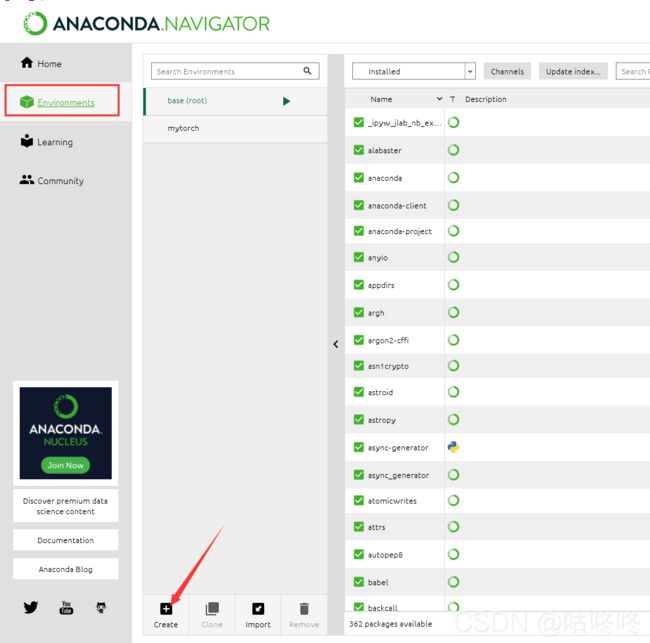
1.2.2 激活虚拟环境
conda activate mytorch
关闭虚拟环境使用 conda deactivate
1.2.3 安装pytorch
进入PyTorch官网:https://pytorch.org/
1.2.4 检验是否安装成功
激活环境后,在Anaconda Prompt中输入python,调出python,输入下列指令:
import torch
import torchvision
# 该指令显示pytorch版本
print(torch.__version__)
# 若cuda已安装,将显示true
torch.cuda.is_available()
# 退出
exit()
1.2.5 在pycharm中使用
如果需要使用本虚拟环境在Pycharm进行项目开发,将设置里的Project Interpreter改为相应Anaconda文件目录下的Pytorch虚拟环境中的python.exe文件即可。(如:D:\Anaconda3\envs\pytorch\python.exe)
具体可参考:https://zhuanlan.zhihu.com/p/59031211?utm_medium=social
其他检查相关依赖版本的命令
torch.__version__ # PyTorch version
torch.version.cuda # Corresponding CUDA version
torch.backends.cudnn.version() # Corresponding cuDNN version
torch.cuda.get_device_name(0) # GPU type
02 其他安装方法
上面在Anaconda下配置PyTorch是我最后采用的方法,网上其他方法也提到了很多需要注意的地方,也一起写在下面啦~
注意事项:
先安装vs再安装cuda,这样安装cuda的时候vs的路径会加入到cuda中,出错几率可能小一些。
vs在官网下载community就够用了,有需求的可以下载其他版本。
vs2019使用pytorch和TensorFlow的教程
- Win10 系统在 Visual Studio 2019 环境下配置 CUDA 10.1 + TensorFlow-GPU 1.14.0:
https://blog.csdn.net/u012319441/article/details/95551632 - pytorch在vs2019环境下的配置:
https://blog.csdn.net/clx55555/article/details/98172762 - Win10+GTX1650显卡下安装Tensorflow-gpu1.14的踩坑过程及训练目标检测模型(vs2019+cuda10.1)
https://blog.csdn.net/weixin_45023983/article/details/99178625
2.1 下载VS2019
下载地址:
- https://visualstudio.microsoft.com/zh-hans/vs/
安装参考:
-
Microsoft Visual Studio VS2019中文版本软件下载及安装教程!
-
Win10 系统在 Visual Studio 2019 环境下配置 CUDA 10.1 + TensorFlow-GPU 1.14.0
安装完vs2019后,就已经安装好了python3.7.8
查看电脑是否已安装python的方法可参考:(但是vs安装的python似乎没有放入环境变量中)https://jingyan.baidu.com/article/64d05a020400b1de55f73bbc.html
2.2 安装cuda
2.2.1 在Windows下安装cuda
2.2.1.1 检查显卡支持的cuda版本
方法一:
桌面–>右键–>Nvidia控制面板->帮助–>系统信息–>组件–>3D设置 NVIDIA.DLL后的产品名称有对应duda版本,我的是cuda10.1。

方法二
2.2.1.2 安装cuda
下载地址:
- 在官网 https://developer.nvidia.com/cuda-downloads 下载cuda11.0安装包
- 现在官网已经到了11.4,过往版本的cuda可以在https://developer.nvidia.com/cuda-toolkit-archive中找到
安装过程:
安装过程参考:
- https://www.jianshu.com/p/1fd15d2408bf
- https://blog.csdn.net/hanshuning/article/details/99606312
- https://blog.csdn.net/m0_45696735/article/details/118253942
2.2.2 在虚拟环境安装cuda和cudnn
conda install cudatoolkit=8.0 -c https://mirrors.tuna.tsinghua.edu.cn/anaconda/pkgs/free/linux-64/
conda install cudnn=7.0.5 -c https://mirrors.tuna.tsinghua.edu.cn/anaconda/pkgs/main/linux-64/
在anoconda安装pytorch
创建虚拟环境
https://www.jianshu.com/p/ee08ca2c1160
https://blog.csdn.net/qq_38704904/article/details/95192856
https://blog.csdn.net/qq_41282258/article/details/98961667
03 安装其他库
以pypinyin为例
(base) C:\Users\00>conda activate mytorch
(mytorch) C:\Users\00>pip3 install pypinyin
Collecting pypinyin
Using cached pypinyin-0.43.0-py2.py3-none-any.whl (1.3 MB)
Installing collected packages: pypinyin
Successfully installed pypinyin-0.43.0
或者直接在cmd里面
pip install pypinyin